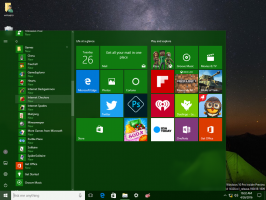כיצד למצוא כל קובץ או תיקיה באופן מיידי במחשב שלך עם הכל
למרות שמחשבים התפתחו בצורה עצומה בשנים האחרונות, כמות הנתונים המאוחסנים בכונן הדיסק שלך גדלה גם היא באופן אקספוננציאלי. לעתים קרובות נתונים אלה אינם מאורגנים וזו הסיבה שמשתמשים צריכים חיפוש בשולחן העבודה כדי למצוא אותם באופן מיידי. אם כמות הנתונים העצומה הזו נוספה כהלכה במחשב האישי שלך, אז החיפוש הוא רק עניין של שאילתה במסד הנתונים של האינדקס. למרבה הצער, תהליך יצירת האינדקס של הנתונים ותכולתם על ידי סריקת מערכות הקבצים של כל כונני הדיסקים לוקח זמן רב. מה אם הייתה דרך להוסיף באופן מיידי את שמות הקבצים של כל הקבצים בכונן שלך? זה יעשה את מציאת כל דבר הרבה יותר מהיר. כך קראה לאפליקציה הכל עושה.

Windows משתמש ב-NTFS כמערכת הקבצים. ב-NTFS, נתונים כגון שמות קבצים, תאריכי יצירה ושינוי, הרשאות גישה, גודל וכו' מאוחסנים ב- טבלת קבצים ראשית. הכל קורא את טבלת הקבצים הראשית של מערכת הקבצים NTFS (MFT) ובתוך שניות, זה מיידי צור מסד נתונים של כל הערכים ב-MFT המאוחסנים בתוך קובץ מסד נתונים קטן (DB) בקובץ מערכת. לאחר מכן, חיפוש בכל קובץ שנמצא בכל מקום הוא רק עניין של שאילתות במסד הנתונים הקטן הזה. אז תהליך ההוספה לאינדקס הוא כמעט מיידי והחיפוש מהיר במיוחד. חסרון אחד בגישה זו הוא שרק שמות הקבצים ניתנים לאינדקס באופן מיידי, תוכן הקבצים לא יכול להיות.
פרסומת
בעבר, הראינו לך כיצד לחפש בכל המחשב האישי שלך באמצעות Windows Search ו-Classic Shell. Windows Search indexer משתמש בגישה שונה לאינדקס נתונים - הוא סורק את מערכת הקבצים ומוסיף לאינדקס את השמות כמו גם את התוכן של קבצים מהמיקומים שאתה מציין. אמנם זה בהחלט יוצר אינדקס הרבה יותר מקיף של המחשב האישי שלך, אבל זה לוקח זמן עצום בהשוואה לזמן הדרוש כדי לבצע שאילתות ב-MFT ולכתוב את התוצאות שלו לתוך מסד נתונים קטן. אם עבור רוב החיפושים שלך, אתה רק צריך לבצע חיפושים בשם קובץ, אז הוספת התוכן לאינדקס היא בזבוז מיותר של זמן ומשאבים של המחשב האישי שלך.
הכל מתחבר הרבה יותר מהר. ברגע שמסד הנתונים נוצר על ידי הכל, אתה ממש יכול למצוא הכל בכונן הקשיח שלך באופן מיידי. אם תציין מקש קיצור לפתיחת הכל, תוכל למצוא ולהפעיל כל קובץ או תיקיה תוך שניות. הכל פועל בהפעלה של Windows ומעדכן במהירות את מסד הנתונים שלו אם ה-MFT השתנה. כדי לנטר שינויים לאחר אינדקס ה-MFT, Everything can עושה שימוש ביומן השינויים NTFS (נקרא גם יומן USN).
התקנה והגדרה של הכל לחיפושים יומיומיים
- הורד הכל מ voidtools.com. אנו ממליצים לך לקבל את גרסת הבטא 1.3.3.658b מכיוון שהיא יציבה לחלוטין גם אם כתוב עליה בטא. בנוסף לגרסת הבטא החדשה ביותר יש בנייה מקורית של 64 סיביות. ב-Windows 64 סיביות, קבל את ה-x64 build.
- במהלך ההתקנה, השאר את אפשרויות ברירת המחדל מסומנות - חשוב שתתקין את שירות הכל ב-Windows 7/8/Vista כדי למנוע הנחיה של UAC, כך שהוא נטען בעת ההפעלה.

- הפעל את הכל מתפריט התחל או מסך התחל. תראה על ידי התבוננות בשורת המצב בתחתית, שתוך שניות ספורות הוא קורא את ה-MFT של כונני ה-NTFS שלך ובונה מסד נתונים ב-C:\Users\
התיקייה \AppData\Roaming\Everything. 
- עכשיו אתה יכול להתחיל להקליד בתיבת החיפוש מיד כדי לחפש את כל הכוננים הקשיחים המקומיים שלך בפורמט NTFS.
- יש לו המון אפשרויות להגדיר כך שמשתמשים חזקים יכולים לשנות את ברירות המחדל כדי שיתאימו להם; תכונות מצוינות רבות כבויות כברירת מחדל. אנו ממליצים לכולם לפחות לשנות את ברירות המחדל הללו לחוויית חיפוש אופטית.
- לחץ על תפריט כלים ולחץ על אפשרויות. בדף התוצאות בתוך תיבת הדו-שיח 'אפשרויות', סמן את האפשרות "הסתר תוצאות כאשר החיפוש ריק".

סימון 'הסתר תוצאות...' נותן לך ממשק משתמש נקי ופשוט להתחיל בחיפוש - לחץ על עמוד האפשרויות הצג ושנה את פורמט הגודל לאוטומטי
- לבסוף, בדף המקלדת של אפשרויות, אתה יכול להקצות מקש קיצור כדי להציג במהירות את חלון החיפוש. בחרנו Ctrl+Shift+F כמקש הקיצור של Show window.
לחץ על אישור כדי לשמור שינויים.
- לחץ על תפריט כלים ולחץ על אפשרויות. בדף התוצאות בתוך תיבת הדו-שיח 'אפשרויות', סמן את האפשרות "הסתר תוצאות כאשר החיפוש ריק".
- כעת בכל פעם שאתה צריך למצוא כל קובץ או תיקיה במחשב שלך, אתה יכול ללחוץ על Ctrl+Shift+F (או על מקש הקיצור שהקצית) ולמצוא אותו באופן מיידי.
כדי לחפש ולגשת לתיקיות ולקבצים של מארח מרוחק, הכל מגיע גם עם שרת ETP/FTP. מאז שהכל עודכן בשנת 2013, יש לו גם את היכולת לבצע אינדקס איטי קבוע כמו ל-Windows Search יש סריקה של מערכת הקבצים (למרות שהיא לא תומכת ב-iFilters או בתוכן חיפושים). סוג זה של הוספה לאינדקס של תיקיות ייקח זמן מה, אז השתמש בו רק עבור מיקומים כגון שיתופי רשת או כונני NAS שבהם הוא לא יכול לבצע אינדקס MFT או להשתמש בשרת ETP. יכולת מעניינת נוספת היא התכונה לבנות רשימות קבצים המכילות את התיקיות והקבצים המותאמים אישית שאתה מציין.
כמה אופרטורים ופונקציות חשובות בתחביר החיפוש של Everything
הכל התחיל כמוצר בשנת 2008 ופותח באופן פעיל עד 2009. זה היה צריך להיות מנוהל כמנהל. לאחר 2009, הפיתוח הופסק אך המפתח חידש אותו ב-2013 וביצע כמה שיפורים משמעותיים. כעת הוא פועל כשירות Windows כדי להימנע מהנחיית UAC. תחביר השאילתה דומה במובנים מסוימים לתחביר השאילתה המתקדם של Windows Search. הוא תומך גם בתווים כלליים ובביטויים רגולריים. זה יכול באותה מידה לאינדקס גם כוננים נשלפים.
למרות שהכל יכול לשמש משתמשים מזדמנים כדי פשוט להקליד את שם הקובץ וללחוץ על Enter כדי להפעיל את התוצאות, יש לו תחביר חיפוש משוכלל הדומה ל-Windows Search:
מפעילים:
רווח / AND
| אוֹ
! לֹא
" " חפש ביטוי מדויק.
תווים כלליים:
* מתאים לאפס או יותר תווים.
? מתאים לדמות אחת.
*. מתאים לשמות קבצים ללא סיומת.
*.* כמו *
פונקציות:
atrib:
יֶלֶד:
גישה לתאריך:
תאריך יצירה:
שינוי תאריך:
dupe: חפש שמות קבצים משוכפלים.
ריק: חפש תיקיות ריקות.
שלוחה: חפש קבצים עם סיומת תואמת ברשימת הסיומות המופרדות בנקודה-פסיק שצוינה.
fsi:
לן:
הורים:
שינוי אחרון:
root: חפש קבצים ותיקיות ללא תיקיות אב.
ספירת ריצה:
גודל:
סוּג:
גודל:
גודל[kb|mb|gb]
קבועי גודל:
ריק
זעיר 0 KB < גודל <= 10 KB
קטן 10 KB < גודל <= 100 KB
בינוני 100 KB < גודל <= 1 MB
גדול 1 MB < גודל <= 16 MB
ענק 16 MB < גודל <= 128 MB
גודל ענק > 128 מגה-בייט
לא ידוע
תחביר תאריך:
שָׁנָה
חודש/שנה או שנה/חודש בהתאם להגדרות המקום
יום/חודש/שנה, חודש/יום/שנה או שנה/חודש/יום בהתאם להגדרות המקומיות
קבועי תאריך:
היום
אתמול
מָחָר
לא ידוע
זה לא התחביר המלא. ראה תפריט עזרה -> תחביר חיפוש בחלון החיפוש של הכל עבור התחביר המלא.
אנו חושבים שהכל היא אפליקציה פורצת דרך, קטלנית עבור Windows. זהו בהחלט כלי חובה עבור משתמשי מחשב מזדמנים כמו גם למשתמשים חזקים מכיוון שהוא מחולל מהפכה בדרך שבה אתה מוצא קבצים במחשב שלך.